Dans ce tutoriel nous allons expliquer comment faire pour créer un texte avec l’effet de feu avec GIMP tel que vous allez apprendre à faire cet effet sans l’utilisation des plugins ou autre chose seulement en utilisant le logiciel GIMP.
Comment créer effet texte en feu avec GIMP
1- Créer un nouveau fichier GIMP
Créer un nouveau fichier GIMP avec une taille que vous souhaiter (dans notre exemple on va choisir 150 * 150 pixels). Et mettez un arrière plan noir.

2- Ajouter votre texte
En utilisant l’outil texte faites ajouter le texte que vous souhaiter attribuer.
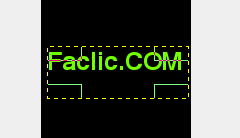
Et choisissez une couleur jaune ou vert électrique (pour réaliser l’effet feu avec).
3- Dupliquez le calque de texte
Allez dans la fenêtre des calques et faites dupliquer calque de texte.
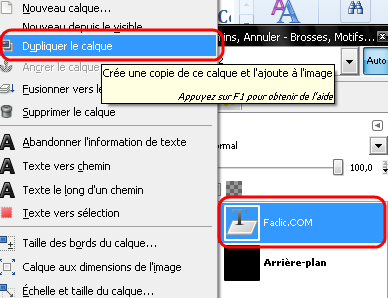
4- Travailler sur le calque dupliqué
Nous allons maintenant travailler sur le calque dupliqué, faites comme suit :
Sélectionner le calque dupliqué dans la liste des calques.
Faites changer la couleur de texte du calque dupliqué selon votre choix. (dans notre exemple nous allons choisir une couleur grise dégradée).
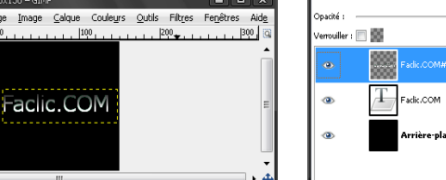
4- Ajouter l’effet de feu sur le texte
Revenant maintenant sur notre calque originale (dont sa couleur été en jaune).
Et on va créer l’effet de feu en utilisant l’outil de barbouillage. Suivez ces petites étapes pour accomplir la tâche :
Sélectionner le calque original.
Activer l’outil de barbouillage situé dans la barre d’outils de GIMP.
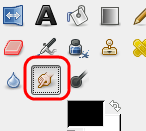
En utilisant l’outil de barbouillage faites créer l’effet de feu sur le texte en GRIS avec la souris en allant du bas vers le haut.
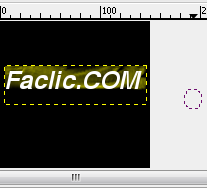
Et voila.
Conclusion : nous avons créé un calque de texte avec une couleur jaune seulement, pour le barbouiller dans le but de créer l’effet de feu, essayer d’appliquer le tutoriel avec une couleur rouge ou orange :).

comment fait-on pour ajouter un aplat de couleur sous un texte ?
Merci d’avance pour votre aide.